Человекопонятный URL — веб-адреса, удобные для восприятия человеком.
В wordpress существует своя настройка чпу, хоть она явно не выражена в административной части, но настройки у неё имеются. Для этого у вас должен присутствовать в корне сайта один важный файл .htaccess, wordpress при установке его может не создать и если его нет то создайте его сами и положите в корень сайта. Для этого зайдите в административную часть и выберите Параметры/постоянные ссылки внизу будет сообщение:
Если бы ваш файл .htaccess был доступен для записи, мы могли бы выполнить следующий шаг автоматически, но это не так. Вот правила mod_rewrite, которые должны быть в файле .htaccess. Кликните на поле и нажмите CTRL + a, чтобы выделить весь текст. Читать далее »

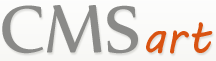
 Май 19th, 2012
Май 19th, 2012 
 Опубликовано в рубрике
Опубликовано в рубрике  Метки:
Метки: 